Clarity Boost 是 Microsoft Edge 中内置的一项新功能。Clarity Boost 使用机器学习和复杂算法来增强您的云游戏体验。在 Microsoft Edge 中使用 Xbox 云游戏时,这可以改善颜色和感知分辨率。
Clarity Boost 在后台使用各种升级和色彩增强技术来提高整体图像质量,为您的流提供服务,在 Edge 中使用 Xbox Cloud Gaming 时提供更好的视觉游戏体验。
您将需要最新版本的Microsoft Edge ,即:v103.0或更高版本才能使用此新功能。如果您运行的是旧版本的 Edge,则可以使用以下教程更新到最新版本。
然后,您可以按照下一步操作,随后在 Edge 中为所需游戏启用清晰度提升。让我们开始吧。
打开 Microsoft Edge 并访问以下 URL。
edge://settings/help
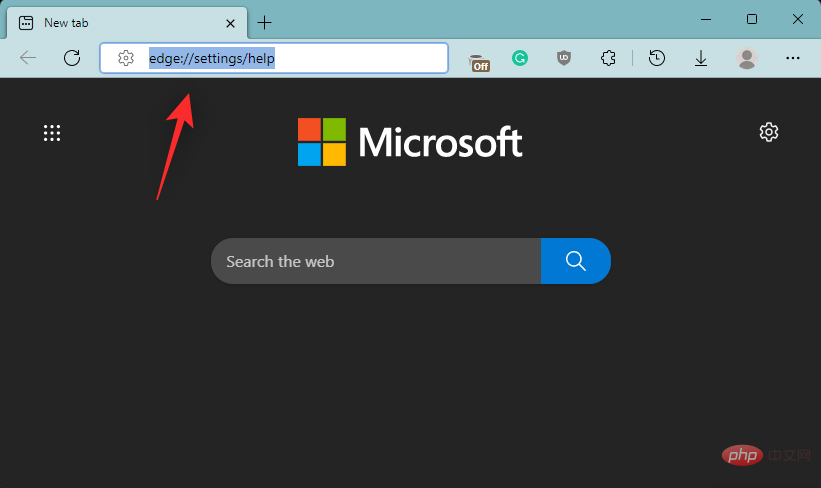
检查顶部的 Microsoft Edge 版本。Edge 将自动检查任何可用的更新并将其显示在顶部。如果您有计量连接,请单击下载并安装。如果没有,更新将自动下载并开始安装在您的 PC 上。
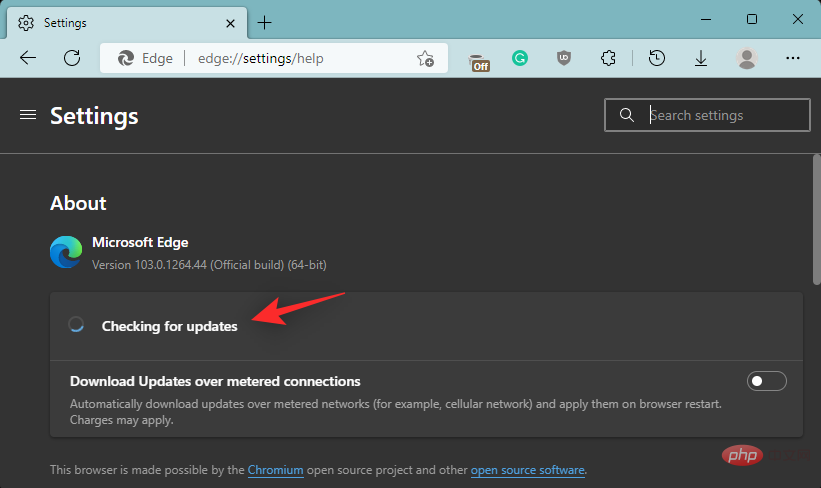
安装后,单击 重新启动。
这将重新启动 Edge,它现在应该更新到最新的可用稳定版本。
下面介绍了如何在 Microsoft Edge中启用Clarity Boost 。
打开 Edge 并在您希望启用 Clarity Boost的 Xbox Cloud Gaming 中启动游戏。
游戏启动后,单击左上角的 菜单图标 (  )。
)。
现在单击省略号 (  ) 图标。
) 图标。
您现在将看到当前游戏的所有可自定义选项。单击 Enable Clarity Boost为您当前的游戏启用相同的功能。
就是这样!您现在将为所选游戏启用清晰度提升。
您可以使用我们上面在所选游戏中启用它的相同步骤轻松禁用 Clarity Boost。单击菜单 (  ) 图标,然后单击 省略号 (
) 图标,然后单击 省略号 (  ) 图标。现在只需单击 DISABLE CLARITY BOOST即可禁用当前游戏的功能。
) 图标。现在只需单击 DISABLE CLARITY BOOST即可禁用当前游戏的功能。
以上是如何在 Microsoft Edge 中启用清晰度提升以提高 Xbox 云游戏性能的详细内容。更多信息请关注PHP中文网其他相关文章!




